在查看CAD图纸的时候,发现图纸中的CAD测量长度不显示数值怎么办呢?出现这种情况一般是由于CAD标注数字太小看不清导致的,下面就给大家分享一下浩辰CAD看图王电脑版中调整CAD标注数字大小的具体操作步骤吧!
调整CAD标注数字大小的操作步骤:
在使用浩辰CAD看图王电脑版查看图纸的时候,如下图所示图纸中标注的尺寸不显示。此时在浩辰CAD看图王电脑版的左上方将界面切换到【编辑模式】。
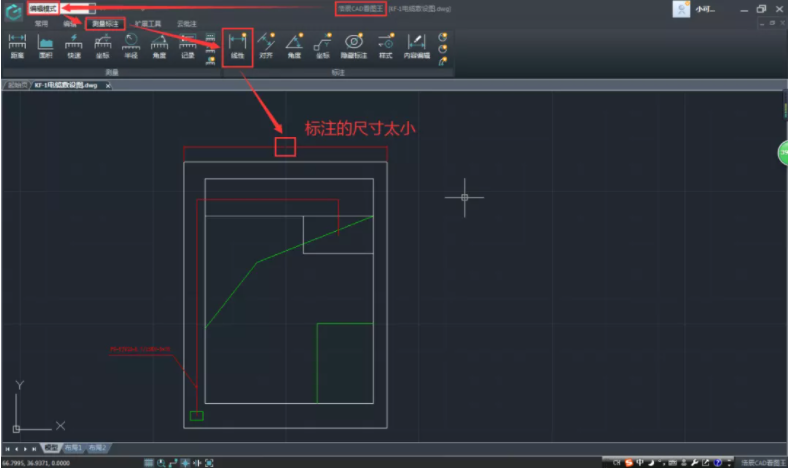
在菜单栏中找到并点击【样式】,即可调出【参数设置】对话框,在其中设置合适的【文字高度】和【箭头大小】,点击【确定】即可。小编在这里将【文字高度】以及【箭头大小】改为3。如下图所示:
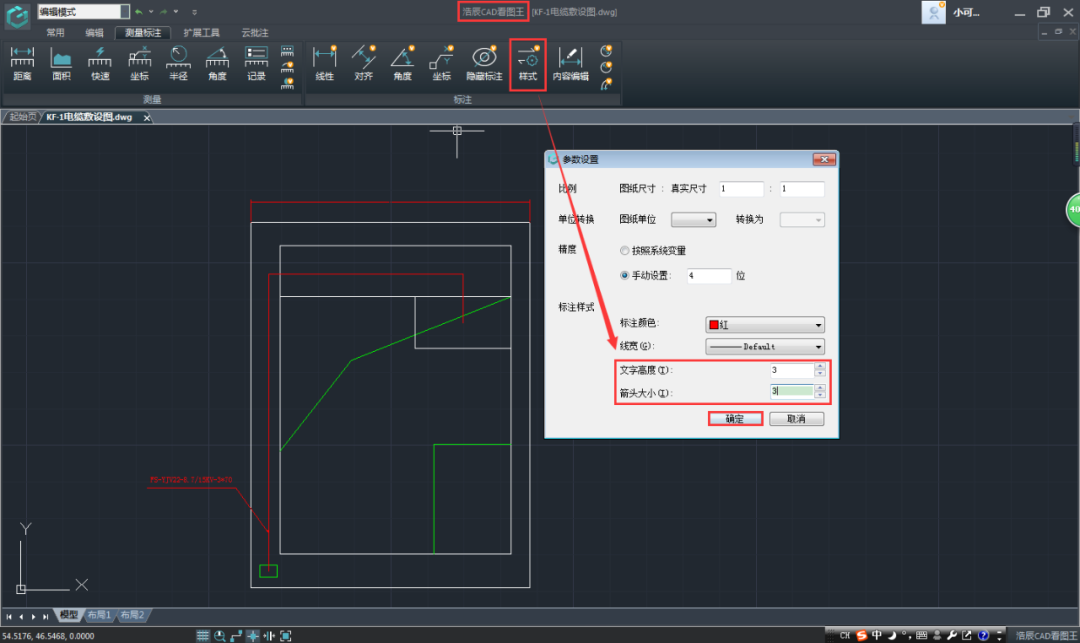
调整完成后即可将CAD标注数字和箭头变大。如下图所示:

CAD标注数字变大之后是不是看起来就更加清楚了呢~关于浩辰CAD看图王电脑版中调整CAD标注数字大小的相关操作技巧就先给大家介绍到这里了,对此感兴趣的小伙伴可以访问浩辰CAD软件官网教程专区查看哦!

2024-04-23
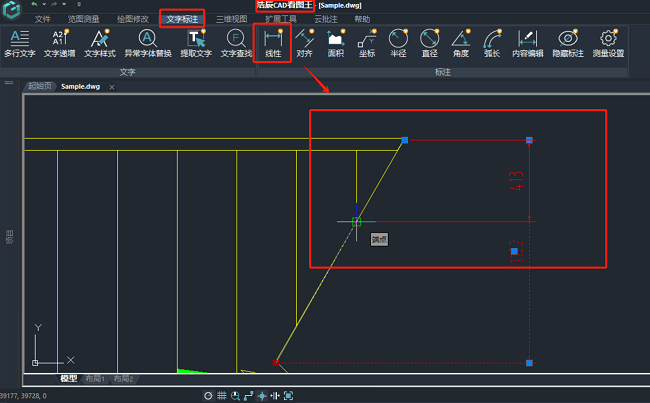
2024-03-22

2024-03-13

2024-01-15

2024-01-12
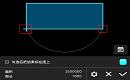
2023-08-25

2023-03-02
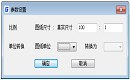
2022-11-11

2022-10-21
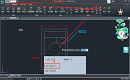
2022-09-09
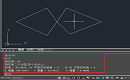
2022-04-11
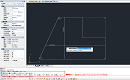
2021-12-15
